Не работает микрофон в кс го airpods
Во время игры не всегда удается быстро передать информацию союзнику в текстовом чате. Для это покупаются микрофоны, дабы упростить передачу информации о врагах. Но что делать, если микрофон работал, и вдруг перестал?
Почему не работает микрофон в КС ГО
Микрофон в КС ГО может не работать по многим причинам. Основные — помехи с проводом, неправильное подключение, залипание клавиш или сбитые настройки в Windows. Разберем всё по порядку.
Микрофон сломан
Если ваш микрофон не появляется в панели управления, в настройках звука, то, вероятнее всего, мог сломаться сам штекер. Это редко подлежит восстановлению, если вы не умеете с этим работать.
Также, если микрофон отображается, но при разговоре вас не распознает даже система, то мог в любом месте «перегнуться» провод, спровоцировав обрыв контактов.
В противном случае, если вы используете много микрофонов, либо купили новый, то посмотрите на модель своего нового микрофона и проверьте, его ли выбирает система, когда вы втыкаете штекер в материнскую плату.
Активация микрофона на клавишу
Редко, но всё же случается, что кнопки клавиатуры залипают или перестают работать из-за частого нажатия. В данном случае можно сделать три вещи:
- Проверить, работает ли микрофон на другую клавишу. Если да, то проблема решается быстро и легко.
- Проверить клавишу, достав её из клавиатуры. Возможно, что под неё попали крошки или жидкость. Если кнопка чистая, но не работает даже после очистки контактов, то можно считать эту кнопку нерабочей окончательно.
- Проверить кнопку на предмет «прилипания» к клавиатуре. Иногда кнопка не нажимается до конца, потому что под неё что-то попало (такой проблемой страдают старые клавиатуры). Промыть кнопку, протереть поверхность крепления влажной салфеткой.
Устройство воспроизведения
Эта проблема коснется вас, если вы купите новую внешнюю звуковую карту, забыв настроить под неё компьютер.
Выберите другое устройство звука, заранее настроив в Windows Realtek Audio устройство новой звуковой карты
Система автоматически видит лишь те подключения, которые идут напрямую через материнскую плату, поэтому звуковую карту требуется настраивать отдельно.
Кнопка отключения микрофона
На некоторых игровых наушниках и звуковых картах нового поколения есть специальная кнопка, которая выключает звук или микрофон, как устройство. Если это произошло, проверьте на звуковой карте индикатор, либо просто включите микрофон на соответствующую кнопку.
Консольная команда
Редкая ситуация, однако иногда, после скачивания нового конфига, вы обнаруживаете, что нет звуков ни в наушниках, ни в игре от вашего микрофона. В таком случае стоит обратиться к команде: «voice_enable 1».
Она восстановит все звуки, если они были приглушены этой же командой, но в нулевом значении.
Команда для возвращения всех звуков в игре
Не подключили микрофон
Не менее распространенная проблема — забыли подключить микрофон в материнскую плату или во внешнюю звуковую карту, а если и включили, то не настроили правильно. Иногда бывает так, что провод микрофона слегка не дотягивается до задней части корпуса, из-за чего он всегда включен в натяжку. Посмотрите, может быть провод отошел от гнезда.
Настройка микрофона в виндовс
После подключения микрофона вы могли отключить микрофон, либо убрать у него все пределы громкости. Для этого заходим в панель управления, далее «звук и система» — название зависит от вашей Windows, внутри ищем подключенный микрофон и проверяем уровни громкости.
Возможно, что вы случайно, при прошлой настройке, отключили микрофон и забыли об этом Проверяем эти уровни. Если графа «Микрофон» была на нуле, то восстанавливаем на 100
Не подключили микрофон во внешнюю звуковую карту
Особенно это касается владельцев дорогих и новых наушников, у которых звуковая карта может быть внешней, и подключается она в 1 разъем на материнской плате. Дело в том, что микрофон и сами наушники подключаются в эту звуковую карту. Возможно, что вы забыли это сделать, либо пользуетесь другим микрофоном.
Пример звуковой карты, которая подключается через USB
Переустановка КС ГО
Если вы попробовали практически все известные способы для восстановления звука микрофона, но ничего не помогло, то есть вариант с переустановкой CS:GO. Это может помочь в двух случаях:
- Если вы недавно самостоятельно прописывали свой конфиг и не заметили, как вписали в него множество команд, связанных с микрофоном. Игра видит его, но вас не слышно.
- Если вы скачивали обновление, но по каким-то причинам оно не загрузилось полностью. В обновлении могли быть файлы для звукового сопровождения в игре, но они остались не установленными. В таком случае рекомендуется проверить, есть ли свободное место на диске с игрой, и установить КС ГО заново.
Переустановка Windows
Если все методы в статье оказались безуспешными, но микрофон вам сильно дорог и он показывает работоспособность вне КС ГО, то можно попробовать переустановить Windows. Это полностью исправит ситуацию с неправильно скачанными драйверами или дополнительными программами для КС ГО. Также переустановка Windows несет за собой и новые обновления. Некоторые из них могут запретить Steam использовать микрофон в принципе, поэтому вам придется изменить настройки конфиденциальности.
Обновление драйверов
Драйвера на компьютере — это такие же программы, которые могут глючить и иметь несовместимость друг с другом. Некоторые драйвера не устанавливаются по ненужности, а после забываются. Проверьте наличие драйверов для материнской платы на сайте производителя, конкретнее — на странице свой материнской платы (либо на диске в коробке). Если после этого микрофон не заработал, то метод выше может решить проблему.
.jpg)
CS: GO подразумевает взаимодействие игроков с помощью микрофона.
Причины почему не работает микрофон в CS: GO
Устройство звукозаписи может перестать функционировать в CS: GO из-за следующих причин:
- Ряда ограничений в разделе конфиденциальности. Если игре не предоставлен соответствующий доступ, она не сможет подключаться к аппаратным компонентам и передавать данные.
- Неисправности драйверов и программного обеспечения. При таких проблемах система не может корректно определять подключенное оборудование, поэтому оно работает со сбоями.
- Ошибочных настроек в самой игре. Неполадки решаются путем проверки уровня сигнала с аудиовхода, громкости воспроизведения и других параметров.
Перед тем как начать искать программные проблемы, следует убедиться в отсутствии физических дефектов в устройстве.
Если это внешний аксессуар, например гарнитура, то нужно подключить его к стороннему девайсу и оценить работоспособность. Также можно попробовать записать звук через другие приложения.
Различные настройки микрофона
Разбираясь, что делать при отсутствии признаков корректной работы микрофона в игре, необходимо открыть раздел настроек аудиооборудования и убедиться, что там выставлены правильные значения. В операционной системе Windows 10, Steam и самой игры КС: ГО должны быть указаны соответствующие параметры.
В Windows
Нередко ошибки при включении устройства звукозаписи в игре связаны не с аппаратными поломками, а рядом системных неполадок. Чтобы правильно настроить оборудование, нужно открыть меню с настройками микрофона и проверить, выбран ли он по умолчанию.
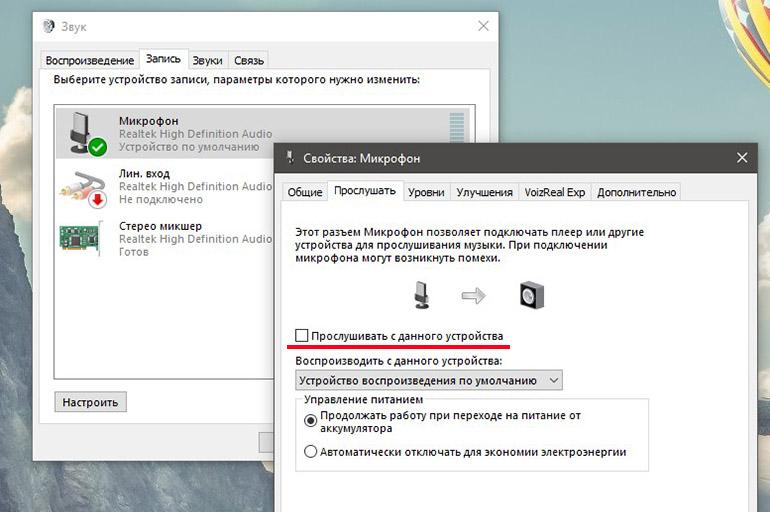
В Windows следует активировать пункт «Прослушивать с данного устройства».
В разделе «Свойства» можно найти пункт «Прослушивать с данного устройства». Следует активировать его и провести самостоятельную диагностику техники. Если во время записи голоса слышны шумы, шипения и прочие явления, ухудшающие качество звучания, необходимо оценить заземление в розетке и целостность аудиоразъема.
Если сигнал отсутствует, необходимо провести переустановку драйверов и ПО либо поменять прибор.
В Steam
Чтобы поменять чувствительность устройства звукозаписи через программу Steam, нужно действовать так:
- Открыть меню «Настройки».
- Выбрать вкладку «Голос».
- Отрегулировать громкость при общении через Steam.
Эта программная среда позволяет менять настройки уровня сигнала, исходя из своих предпочтений и технических характеристик микрофона.
В КС: ГО
В самом шутере тоже есть раздел настроек звука. Необходимо открыть его и посмотреть на выставленные значения возле всех пунктов. Меню обозначено значком шестеренки в левой части экрана. Возможно, пользователь случайно ограничил доступ к микрофону для друзей в лобби через вкладку «Связь» в настройках игры. Необходимо поменять эту опцию и перезапустить игру.
.jpg)
В КС: ГО есть раздел настройки звука.
Что можно сделать с микрофоном в CS: GO
Если работа с параметрами Steam или ОС Windows 10 не принесла положительных изменений, следует перенастроить саму игру. Для этого можно использовать консольные команды или горячие клавиши, сбросить настройки, обновить драйверы и провести некоторые другие манипуляции, не требующие помощи специалистов.
Консольные команды
В некоторых случаях микрофон не работает в КС: ГО из-за программного отключения всех звуков в шутере. Для возобновления доступа нужно ввести в консоль команду voice_enable 1. Она автоматически отключает введенную ранее комбинацию voice_enable 0, которая привела к отключению устройства записи.
Кнопка включения микрофона
Если при нажатии на физическую кнопку включения микрофона сигнал не появляется, возможно, она была повреждена или перестала работать. Кроме того, в игре CS: GO предусмотрен программный запуск голосового общения через настройки и поле «Активация звукозаписи». Можно перепрограммировать горячую клавишу для большего удобства работы с аудиооборудованием.
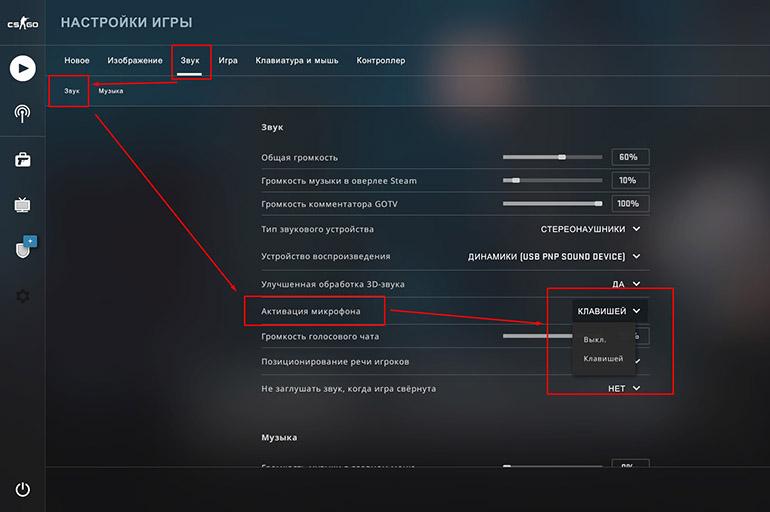
В CS: GO предусмотрен программный запуск голосового общения.
Сброс настроек
Банальная процедура сброса всех настроек по умолчанию часто решает неполадки с устройствами звукозаписи в КС: ГО. Иногда приходится полностью переустанавливать шутер или удалять программы, которые с ним конфликтуют.
Проверка меню устройств воспроизведения
Важный момент при настройке микрофона заключается в проверке доступности устройства в разделе воспроизведения:
- Открыть «Панель управления», используя команду control, которая запускается через вкладку «Выполнить» (Win + R).
- Если на вкладке «Звук» микрофон не отображается, нажать правой клавишей мыши по пустому участку открывшегося окна и отметить галочкой пункт «Показать отключенные/отсоединенные устройства».
- Когда в списке появится деактивированный прибор, включить его. Рекомендуется выставить возле интересующего оборудования настройку «Установить по умолчанию». Это устранит возможные конфликты с другими аксессуарами.
Обновление драйверов
.jpg)
Иногда звука нет из-за того, что драйверы устарели.
Для этого нужно следовать такой инструкции:
- Открыть «Диспетчер устройств», введя в меню «Выполнить» команду devmgmt.msc.
- Перейти на вкладку «Звуковые, игровые и аудиоустройства».
- Найти из доступного списка микрофон и нажать по нему правой клавишей мыши.
- Из предложенного списка выбрать пункт «Обновить» и воспользоваться системным автоматическим поиском драйверов.
Если проблема не решена, следует удалить устройство, перезапустить систему и повторно подключить микрофон. В результате таких действий будет активирован стандартный драйвер. При несовместимости установленного пакета с комплектующими ПК следует узнать модель аудиооборудования и скачать ПО с официального сайта производителей.
Параметры звуковых порогов
После внесения изменений остается нажать на «Применить» и повторно запустить игру.
Что делать, если вместо звука слышен только треск
Если собеседник жалуется на щелчки, треск или отсутствие звука с вашей стороны, проверьте нет ли признаков механических повреждений штекера и других элементов аудиооборудования. В случае с внешними аксессуарами можно устранить поломку путем перепайки проводов и восстановления целостности коммутации. Если речь идет о встроенном микрофоне, чтобы отремонтировать его, придется разобрать корпус ПК.
Иногда сторонние шумы появляются из-за выбора чрезмерно высокого уровня чувствительности. Возможно, игра неправильно настроена пользователем, и треск возникает только при ее запуске.
А вам приходилось решать проблемы с микрофоном в Steam? Какие способы использовали и насколько эффективными они оказались? Нам важно ваше мнение.

КС:ГО — командная игра. Игроки должны уметь взаимодействовать друг с другом и быстро передавать нужную информацию. Все из-за динамики, порой просто нет возможности писать в чат местоположение противника. Поэтому все предпочитают пользоваться голосовой связью. И иногда с ней могут возникнуть проблемы. Далее подробно будет разобран вопрос о том, почему не работает микрофон в КС:ГО и какие способы решения проблемы существуют.
Почему не работает микрофон в КС:ГО
Неполадки с микрофоном могут быть как проблемой самой игры, так и системы в целом. Через консоль и параметры запуска решение не получить, и потому остается только одна дорога — в настройки игры.
Активация микрофона клавишей

Если не работает микрофон в КС:ГО при нажатии на кнопку, то вполне вероятно что клавиша по умолчанию (К) сломалась или просто не работает. Также активация голосовой связи кнопкой происходит только если в настройках звука, в поле «Активация звука», стоит значение «Клавишей».
Ее можно сменить. Для этого надо перейти в настройки, затем перейти в «Клавиатура и мышь», потом в «Общее». Найти пункт «Использовать микрофон». Теперь надо поставить неиспользуемую клавишу, и если проблема заключалась только в этом, то голосовая связь начнет работать.
Устройство воспроизведения

Иногда, особенно после подключения саунд-карты тогда, когда игра уже запущена, микрофон может перестать работать. КС:ГО просто не понимает, где может быть источник звука помимо материнской платы. Понадобится зайти в настройки звука, чтобы найти там пункт «Устройство воспроизведения». Необходимо выставить используемое устройство, чтобы вернуть работу микрофона.
Кнопка отключения микрофона
Некоторые саунд-карты наушников позволяют отключить микрофон. Следует проверить кнопку MUTE. Если она была активирована и микрофон отключен, об этом предупреждает специальный индикатор.
Voice_Enable 1

Иногда бывает так, что в игре отключены абсолютно все звуки. Тогда стоит попробовать ввести в консоль команду voice_enable 1. Это вновь включит все звуки в игре и поможет, если когда-то была введена команда voice_enable 0, что и послужило катализатором.
Переустановка CS:GO
Иногда может помочь переустановка игры. Но делать это надо только полностью удалив все файлы. Для это надо:
- Открыть стим.
- Перейти в библиотеку.
- Кликнуть ПКМ по значку КС:ГО.
- Выбрать «Управление» и «Удалить с устройства».

После всего рекомендуется почистить реестр и перезагрузить компьютер.
Переустановка Windows
Если ничего не помогает, то можно прибегнуть к таким мерам как переустановка Windows. Предварительно понадобится сделать мультизагрузочный диск или флешку, куда будет помещен образ системы. При наличии всего этого, можно приступать к переустановке системы.
Ничего страшного в этом нет. Далеко не все программы способны уживаться друг с другом, а конфликты ПО могут приводить к различным последствиям, в том числе и пропаже звука в играх. Поэтому переустановка системы — оптимальный способ решения проблемы, однако наиболее важные файлы и папки также желательно скопировать на внешний носитель, чтобы они не пропали при форматировании жесткого диска.
Настройка микрофона в Windows
Если не работает микро в КС:ГО так же как и во всех остальных играх, то это означает, что истинная причина сокрыта не в неправильных настройках игры, а каких-либо внешних вариантах, провоцирующих проблему.
Не подключили микрофон к ПК
Иногда микрофон может быть просто не включен в разъем. Его могли выдернуть или повредить, в результате чего он перестал работать. Достаточно просто включить его обратно. Стоит обратить внимание, что некоторые ПК могут иметь несколько разъемов для микрофона, один вполне мог выйти из строя, стоит попробовать другой.

Правильный разъем для подключения — красный 3.5 мм.
Не подключили микрофон в внешнюю звуковую карту

Некоторые наушники со встроенными микрофонами имеют внешнюю звуковую карту. Если микрофон к ней не подключен, то и работать он не будет, так что стоит еще раз проверить все провода, возможно они получили повреждения.
Нерабочий микрофон

Вполне вероятно, что микрофон просто сломан. Проверить это можно, щелкнув ПКМ по значку аудио в системном трее. Нажав на «Параметры звука», можно открыть окно, в котором будет доступна проверка звука у микрофона. Если шкала никак не реагирует — он сломан и его понадобится заменить. Если микрофонов несколько, то в поле «Выберите устройство ввода» можно поставить нужный микрофон и проверить его.
При запуске Counter-Strike иногда участники не могут использовать микрофон для общения с игроками своей команды. Как известно, в CS: GO коммуникации имеют огромное значение, и если они перестают работать, ход игры будет разрушен.

Почему микрофон перестал работать в CS: GO?
- Ограничение в настройках . После обновления Windows приложения, которым изначально был предоставлен доступ к микрофону, были отключены.
- Неисправные драйверы . По этой причине система не сможет правильно распознать оборудование, в итоге будет работать с ошибками.
- Неправильные настройки в игре . Здесь нужно проверить аудио вход, уровень громкости и прочее.
Прежде чем приступить к решениям убедитесь, не повреждено ли устройство физически. Подключите к другому компьютеру и проверьте, правильно ли передается звук, например, в программе Skype.
Проверка доступности в устройствах воспроизведения
Посмотрите, активирован ли микрофон в устройствах воспроизведения.
Откройте Панель управления командой control , запущенной из окна «Выполнить» (Win + R).

Переключите режим просмотра на крупные значки и перейдите в раздел «Звук».
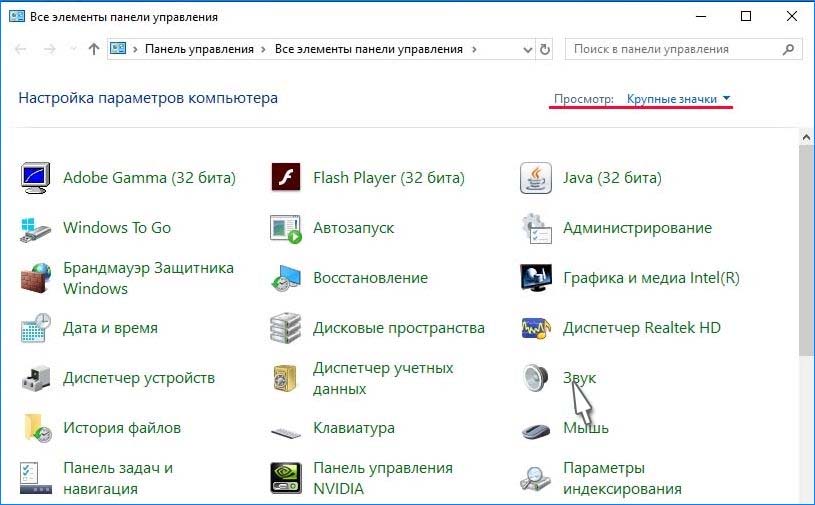
Если на вкладке Запись микрофон не отображается, щелкните правой кнопкой мыши на пустом поле и отметьте флажками опции Показать отключенные/отсоединенные устройства.
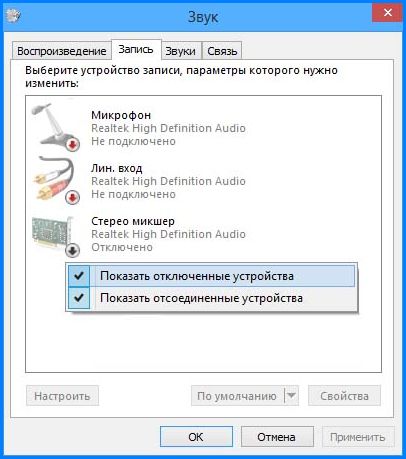
После отображения щелкните на нем правой кнопкой мыши и выберите «Включить».
Также попробуйте установить его по умолчанию. Это позволит решить конфликты с другими потенциальными микрофонами.
Настройка пороговых уровней
Как и другие операционные системы, Windows может контролировать величины порогового уровня. Если пороговая громкость низкая, при передаче голоса на очень низком уровне он может быть не слышен. В этом случае нужно изменить уровни вручную.
Вернитесь в параметры звука, щелкните правой кнопкой мыши на устройстве и выберите Свойства.

На вкладке Уровни проверьте, чтобы громкость была установлена на максимум, а само оборудование не было выключено.
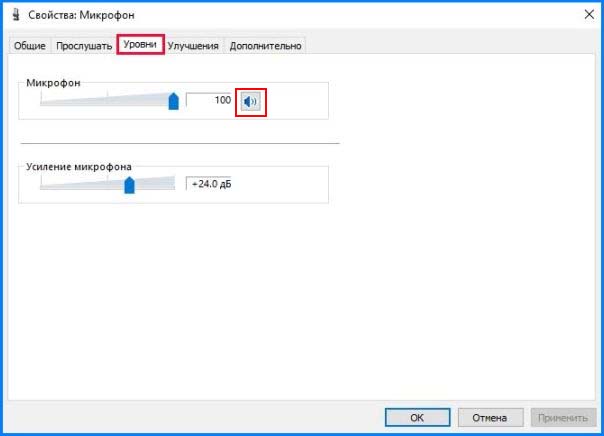
Предоставление доступа приложениям
В этом решении перейдем в раздел конфиденциальности, а затем вручную предоставим разрешение всем программам.
Нажмите Win + I для вызова системных параметров и откройте раздел Конфиденциальность.
На вкладке Микрофон включите доступ для этого устройства, и установите переключатель в положение «Включено» в разделе «Разрешить приложениям доступ к микрофону».
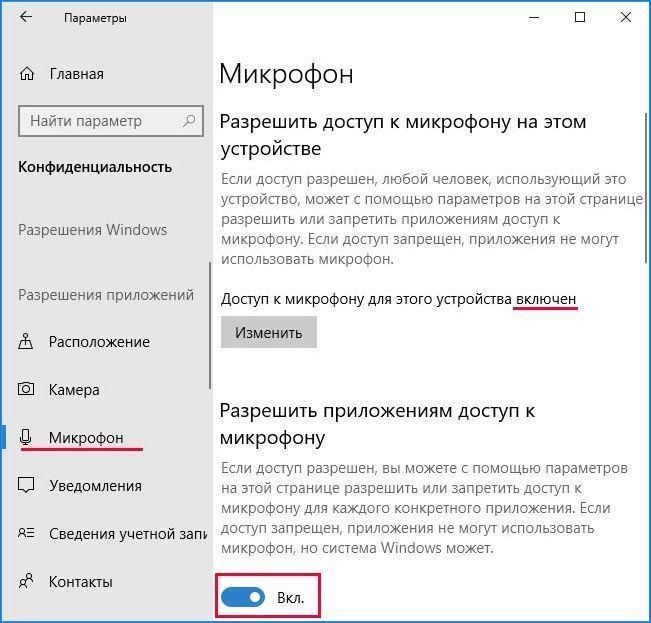
Закройте окно и запустите CS: GO. Проверьте, решена ли проблема.
Настройки игры
Также нужно проверить, правильно ли установлены настройки в игре CS: GO.
Запустите игру и нажмите на значок шестеренки, расположенный на левой панели. Перейдите в Настройки звука и нажмите кнопку Звук. Убедитесь, что все установки сделаны правильно.

Причина может быть в том, что вы случайно отключили своих друзей. Перейдите в раздел Настройки игры – Связь. Посмотрите, есть ли отключенные пользователи.
Затем перейдите в раздел контроллера. Назначьте комбинацию клавиш, чтобы получить доступ к устройству при воспроизведении.
Выйдите из настроек и перезапустите CS: GO.
Переустановка драйверов
Если предыдущие способы не работают, попробуйте переустановить драйверы. Если они повреждены, системе не удастся правильно распознать оборудование, в итоге будет недоступно или работать с ошибками.
Откройте Диспетчер устройств командой devmgmt.msc из окна «Выполнить» (Win + R).

Разверните вкладку «Звуковые, игровые и аудиоустройства». Найдите микрофон, щелкните на нем правой кнопкой мыши и выберите «Обновить». Попробуйте воспользоваться автоматически поиском.
Если этим способом не удастся решить проблему, попробуйте удалить устройство, перезагрузить компьютер и снова подключить. Таким образом, будет установлен стандартный драйвер.
Если он не будет работать, загрузите оригинальный из сайта производителя. Не забудьте перезагрузить компьютер после установки.
Читайте также:


